Als je een fervent fan van Apple bent, kun je gemakkelijk met hen in contact komen. Hoe zijn we op dit idee gekomen? Dat komt omdat Apple AirDrop levert voor het delen en manipuleren van bestanden tussen apparaten. Op dezelfde manier is AirPlay handig wanneer u video's of audiobestanden op een ander apparaat wilt afspelen. Het is waar dat kijken op een groter scherm zoveel plezier geeft, vooral als de video veel verbazingwekkende details bevat die je niet kunt missen.
Aan de andere kant wil je het voordeel hebben dat je video's op VLC worden afgespeeld. Voor dit doel hebben we dit bericht geschetst met details over hoe u dit kunt doen. Leer hoe te gebruiken VLC met AirPlay en breng uw video's tot leven met deze software-apps en -technologieën.

- Deel 1. Ondersteunt VLC AirPlay?
- Deel 2. Gebruik AirPlay om VLC naar Apple TV te casten
- Deel 3. Cast VLC naar Samsung TV via AirPlay
- Deel 4. Bonus: cast het scherm van je telefoon naar de pc
- Deel 5. Veelgestelde vragen over Screen Mirroring VLC met AirPlay
Deel 1. Ondersteunt VLC AirPlay?
VLC staat bekend om zijn brede platformondersteuning en is beschikbaar op Windows, macOS, Linux, iOS, Android en meer. Bovendien kan het een breed scala aan mediaformaten en codecs afspelen, waardoor het een populaire keuze is voor gebruikers die een veelzijdige mediaspeler willen. Is er VLC AirPlay-ondersteuning? Hier is het antwoord. VLC kondigde de ondersteuning voor Apple Airplay aan. Via deze functie kunnen gebruikers zonder problemen elk mediabestand van hun Android- of iOS-apparaat naar Apple TV projecteren.
Deze functie maakt deel uit van de vele functies die bij VLC's nieuwste versie 4.0 horen. Als VLC AirPlay zou ondersteunen, zouden gebruikers op verschillende platforms inhoud van hun apparaten kunnen streamen naar AirPlay-compatibele ontvangers zoals Apple TV of AirPlay-compatibele luidsprekers.
AirPlay ondersteunt gelijktijdig streamen naar meerdere apparaten, waardoor gebruikers op meerdere schermen of luidsprekers tegelijk van hun media kunnen genieten. Door AirPlay-ondersteuning in VLC te integreren, kunnen gebruikers inhoud van hun VLC-speler naar meerdere AirPlay-compatibele apparaten binnen hun netwerk streamen.
Deel 2. Gebruik AirPlay om VLC naar Apple TV te casten
U wilt video's of films afspelen met VLC met behulp van AirPlay. Dit is mogelijk omdat Macbook-computers AirPlay ondersteunen en verschillende media kunnen projecteren, zoals powerpoint-presentaties, video's en audiobestanden. Bekijk de onderstaande stappen om te leren hoe dit wordt gedaan:
Stap 1 Zoek op uw Mac-computer naar de video die u wilt afspelen en gebruik VLC als uw mediaspeler. Controleer vervolgens eerst of de video werkt zoals bedoeld.
Stap 2 Zorg er vervolgens voor dat uw Mac en uw Apple TV zijn verbonden via hetzelfde Wi-Fi-netwerk. Dit garandeert dat er geen problemen zullen zijn bij het tot stand brengen van een verbinding tussen de apparaten om video's van en naar te projecteren.
Stap 3 Deze keer druk je op de Apple-knop in de linkerbovenhoek van je scherm. Ga dan naar de Weergave-instellingen. Van de AirPlay-scherm optie onderaan, vink de vervolgkeuzelijst aan. Het geeft u opties waar uw Apple TV zou ook moeten verschijnen. Zo kun je AirPlay van VLC naar Apple TV gebruiken.

Deel 3. Cast VLC naar Samsung TV via AirPlay
Naast uw Mac-computer kunnen mobiele apparaten zoals iPads ook via AirPlay naar uw Samsung TV worden gespiegeld. Je hebt het goed gehoord. Tegen die tijd kunnen alle video's die op uw iPad zijn opgeslagen, op een veel groter scherm worden weergegeven en bekeken. Niet alleen dat, de tv kan ook als canvas dienen wanneer u vanaf uw iPad tekent. Dat betekent dat het voor een kunstenaar gemakkelijker zal zijn om de details van zijn werk te zien. Aan de andere kant, bekijk de onderstaande stappen om te leren hoe VLC AirPlay op Samsung TV werkt.
Stap 1 Open VLC op uw iPad samen met de video die u met deze mediaspeler wilt afspelen.
Stap 2 Selecteer nu de AirPlay-knop op uw iPad en selecteer de Apple TV.
Stap 3 Zodra de bovenstaande stappen zijn voltooid, zou uw iPad-scherm moeten worden weergegeven op de Apple TV die is aangesloten op uw Samsung TV. Dat is ook het proces van hoe VLC iPad AirPlay werkt.
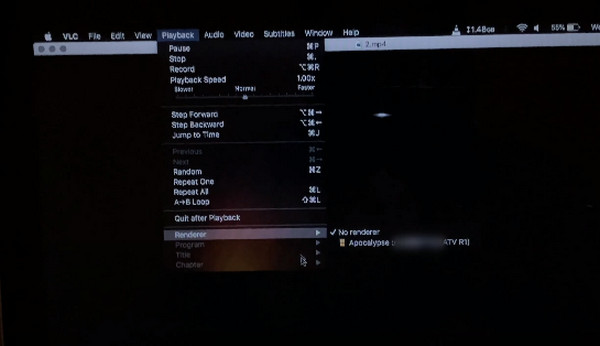
Deel 4. Bonus: cast het scherm van je telefoon naar de pc
We hebben ook een aanbeveling als het gaat om het spiegelen van het scherm van je telefoon naar een pc Apeaksoft Telefoonspiegel. Deze app is handig, vooral als je de activiteiten van je telefoonscherm moet opnemen, naast het spiegelen ervan. U kunt tijdens het opnameproces ook aantekeningen maken op het opgenomen scherm. Bovendien is er flexibiliteit bij het tot stand brengen van een verbinding tussen computer- en telefoonapparaten. U kunt zonder problemen telefoons naar pc's spiegelen via QR-code, scannen of detecteren. Het is ook mogelijk om verbinding te maken via een bekabelde verbinding wanneer een internetverbinding niet stabiel of beschikbaar is. U kunt de eenvoudige instructies hieronder volgen om te leren hoe deze tool werkt.
Stap 1Download de applicatieHaal eerst het installatieprogramma van het programma op door het Download gratis knop hieronder. Zodra de app is gedownload, installeert u deze onmiddellijk en start u deze op uw computer.
Stap 2Breng een verbinding tot stand tussen apparatenOp dezelfde manier moet u ervoor zorgen dat uw telefoonapparaat en computer zich in hetzelfde Wi-Fi-netwerk bevinden. Selecteer daarna of u uw apparaat draadloos wilt spiegelen of bekabeld wilt gebruiken. Als u voor bedraad kiest, kunt u eenvoudig het USB-uiteinde van de kabel aansluiten op de USB-poort van de computer en het andere uiteinde op uw telefoon.
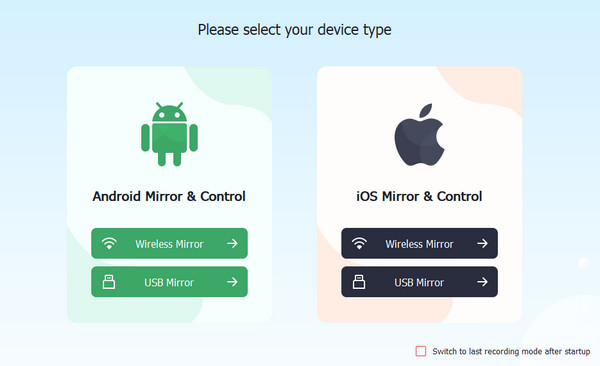
Draadloze verbinding biedt drie manieren om verbinding te maken. U kunt uw computerapparaat detecteren, een code invoeren of de QR-code scannen. Dit proces is mogelijk wanneer u gebruik maakt van FoneLab, dat in wezen samenwerkt met Apeaksoft Phone Mirror voor draadloze verbinding. U hoeft FoneLab alleen maar naar uw mobiele apparaat te downloaden.
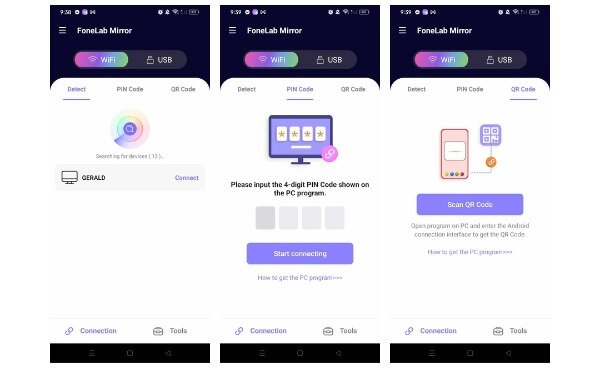 Stap 3Geef het scherm van de telefoon weer op de pc
Stap 3Geef het scherm van de telefoon weer op de pcWanneer ten slotte de bovenstaande stappen zijn gevolgd en het spiegelen is gelukt, kunt u nu de functies van de app gebruiken. U kunt aantekeningen maken, opnemen en nog veel meer.
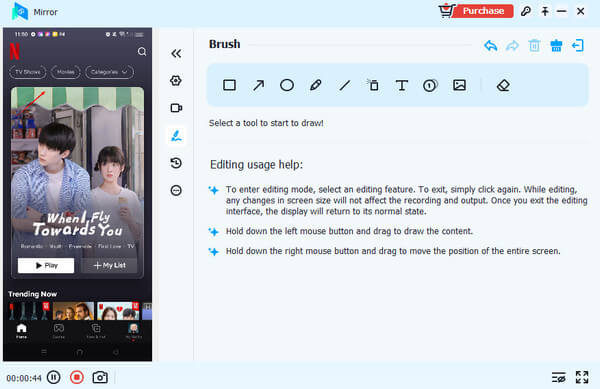
Deel 5. Veelgestelde vragen over Screen Mirroring VLC met AirPlay
Hoe kan ik AirPlay inschakelen in VLC?
Om AirPlay in VLC in te schakelen, moet u ervoor zorgen dat de nieuwste versie van VLC is geïnstalleerd. Open vervolgens eenvoudigweg VLC, ga naar het menu Afspelen en selecteer Renderer. Van daaruit zou u een lijst met beschikbare AirPlay-apparaten moeten zien. Kies het apparaat waarnaar u wilt streamen en VLC begint met streamen.
Moet ik op hetzelfde Wi-Fi-netwerk zitten om VLC AirPlay te kunnen gebruiken?
Ja, uw computer met VLC en het AirPlay-apparaat moeten met hetzelfde Wi-Fi-netwerk zijn verbonden om VLC AirPlay te laten werken.
Kan ik inhoud van mijn iOS- of macOS-apparaat naar VLC streamen met AirPlay?
Nee, VLC AirPlay is ontworpen om inhoud van VLC naar AirPlay-compatibele apparaten te streamen, en niet andersom.
Conclusie
VLC AirPlay zou moeten werken met de meeste AirPlay-compatibele apparaten, maar de compatibiliteit kan variëren afhankelijk van de firmware en specificaties van het apparaat. Het wordt aanbevolen om de documentatie van het apparaat te controleren of de compatibiliteit te testen als u problemen ondervindt.




